Asus Eee PC VX6S User Manual [es]
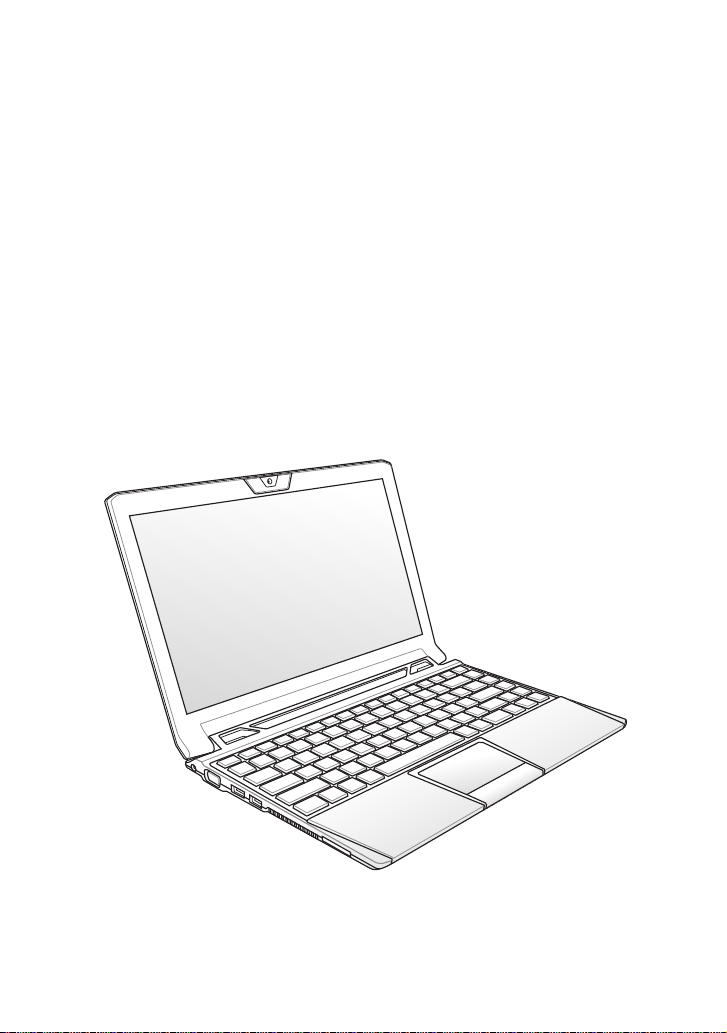
Eee PC
Manual de usuario
S6788
Windows® 7 Edition
Eee PC VX6S
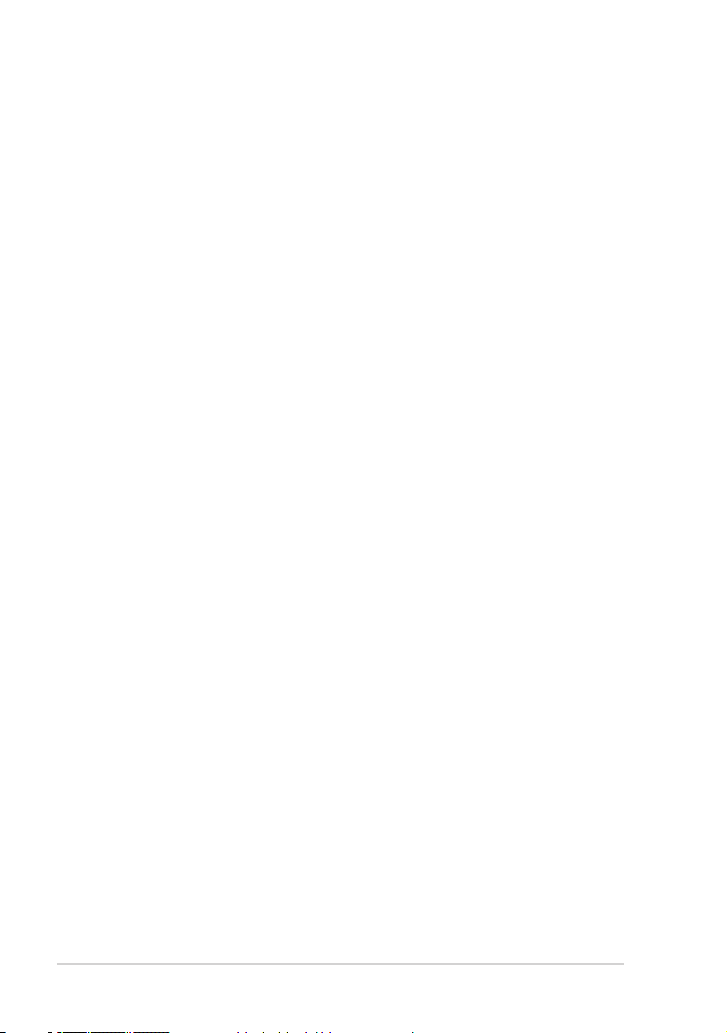
ii
Índice
Índice
Índice .............................................................................................................................................ii
Acerca de este manual de usuario .....................................................................................iv
Notas sobre este manual .......................................................................................................iv
Precauciones de seguridad ....................................................................................................v
Precauciones para el transporte ..........................................................................vi
Cargue la Baterías .....................................................................................................vii
Precauciones en los aviones .................................................................................vii
Advertencia: nivel de presión sonora ................................................................vii
Capítulo 1:
Vista Superior .......................................................................................................................... 1-2
Vista Inferior ............................................................................................................................1-5
Vista Frontal .............................................................................................................................1-6
Lateral Derecho ...................................................................................................................... 1-7
Lateral Izquierdo .................................................................................................................... 1-8
Uso del teclado .....................................................................................................................1-10
Teclas de función especiales ............................................................................1-10
Uso del touchpad ................................................................................................................1-12
Acciones con varios dedos ................................................................................1-12
Descripción de los componentes del equipo
Capítulo 2: Procedimientos iniciales
Para encender el equipo Eee PC ......................................................................................2-2
Primera puesta en marcha .................................................................................................2-3
Escritorio ................................................................................................................................... 2-5
Conexión de red ....................................................................................................................2-6
Configuración de una conexión de red inalámbrica .................................2-6
Red de área local .....................................................................................................2-7
Explorar páginas Web .........................................................................................2-10
Capítulo 3: Usando el equipo Eee PC
ASUS Update ........................................................................................................................... 3-2
Actualizar la BIOS a través de Internet ............................................................ 3-2
Actualizar la BIOS a través de un archivo BIOS ............................................3-3
Conexión Bluetooth (sólo en ciertos modelos) ..........................................................3-4
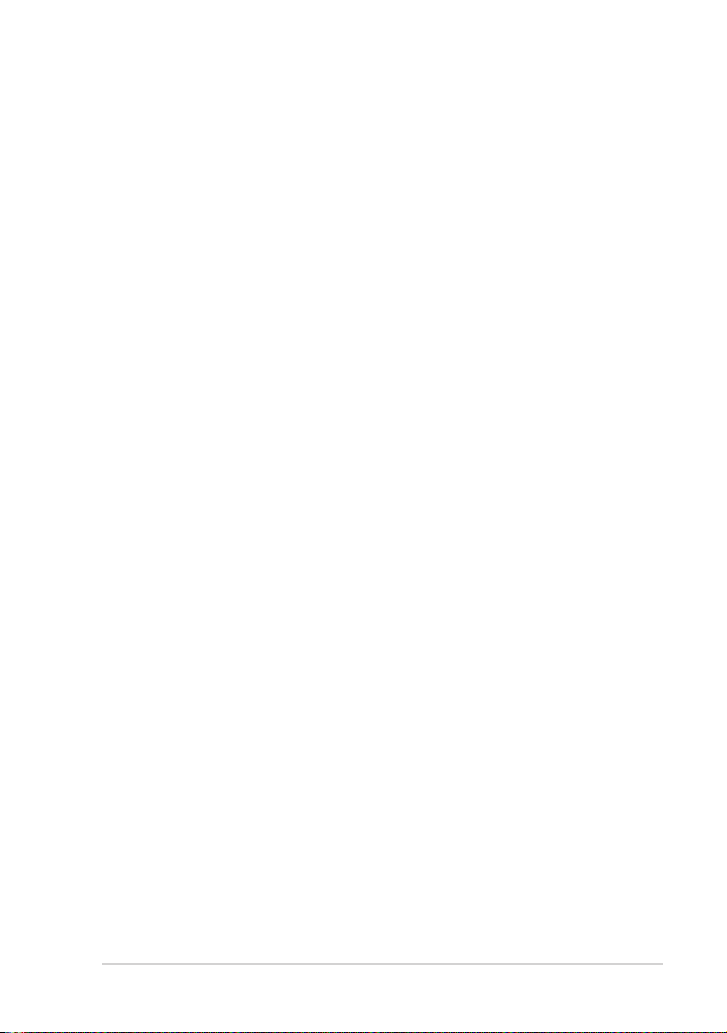
Super Hybrid Engine (Motor superhíbrido) .................................................................3-6
os de Super Hybrid Engine ........................................................................3-6
Mod
Eee Docking
Instant On (sólo para ciertos modelos) .........................................................................3-9
Avisos sobre la carga de dispositivos externos a través de puertos USB .......... 3-9
Microsoft® Office Starter 2010 .........................................................................................3-10
(sólo en ciertos modelos) .........................................................................3-7
Access ........................................................................................................................3-7
Sharing ......................................................................................................................3-8
Experience
Tools .......................................................................................................................... 3-8
...............................................................................................................3-8
Capítulo 4: Recuperación del sistema
Recuperación del sistema ..................................................................................................4-2
Apéndice
Declaraciones y comunicados sobre seguridad ........................................................A-2
Información de propiedad intelectual ........................................................................A-20
Limitación de responsabilidad ......................................................................................A-21
Atención al cliente y soporte técnico ..........................................................................A-21
ASUS Eee PC
iii
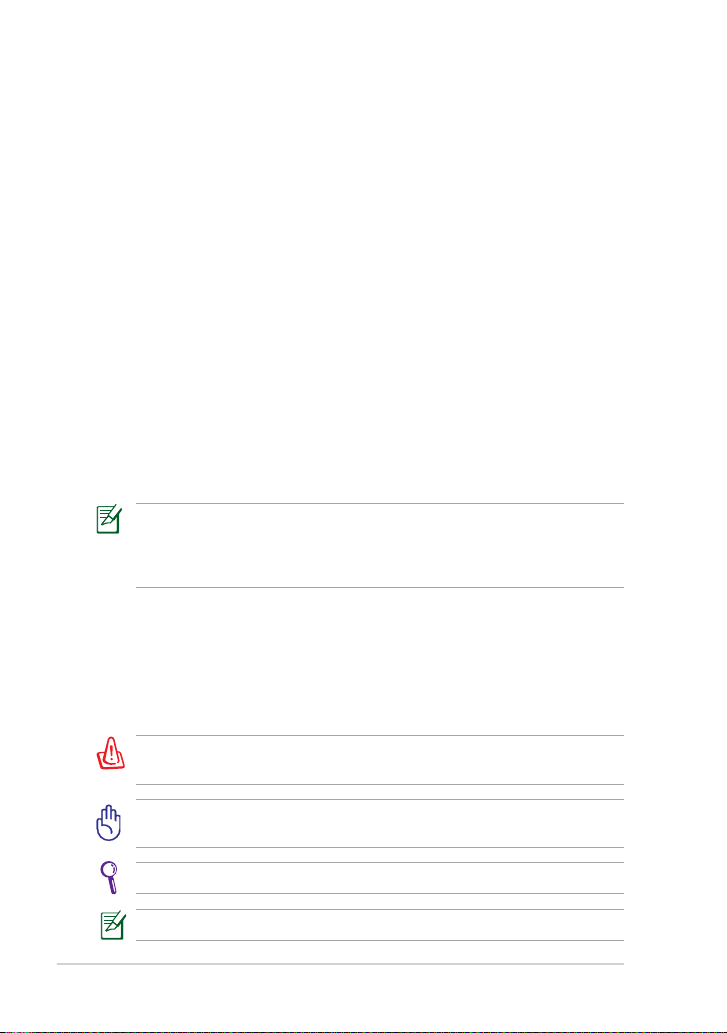
iv
Índice
Acerca de este manual de usuario
Está leyendo el manual de usuario de Eee PC. Este manual de usuario
proporciona información sobre los distintos componentes del equipo
Eee PC y cómo usarlos. Las siguientes son secciones importantes de este
manual de usuario:
1. Descripción de los componentes del equipo
Proporciona información sobre los componentes del equipo Eee PC.
2. Procedimientos iniciales
Proporciona información sobre procedimientos iniciales relacionados
con el equipo Eee PC.
3. Usando el equipo Eee PC
Proporciona información sobre cómo usar las utilidades del equipo
Eee PC.
4. Recuperación del sistema
Proporciona información sobre la recuperación del sistema.
5. Apéndice
Proporciona la lista de proveedores cualicados e instrucciones de
seguridad.
Las aplicaciones integradas pueden diferir en función de los
modelos y territorios. Puede haber diferencias entre el equipo Eee
PC y las imágenes que aparecen en este manual. El equipo Eee PC es
la referencia correcta.
Notas sobre este manual
A lo largo de esta guía se usan algunas notas y advertencias que debe
tener en cuenta para llevar a cabo ciertas tareas de forma segura y
completa. Estas notas tienen diferentes grados de importancia según se
describe a continuación:
!ADVERTENCIA¡ Información importante que debe seguir para usar
el producto de forma segura.
¡IMPORTANTE! Información fundamental que debe seguir para no
dañar datos, componentes o personas.
SUGERENCIA: Consejos para completar tareas.
NOTA: Información para situaciones especiales.
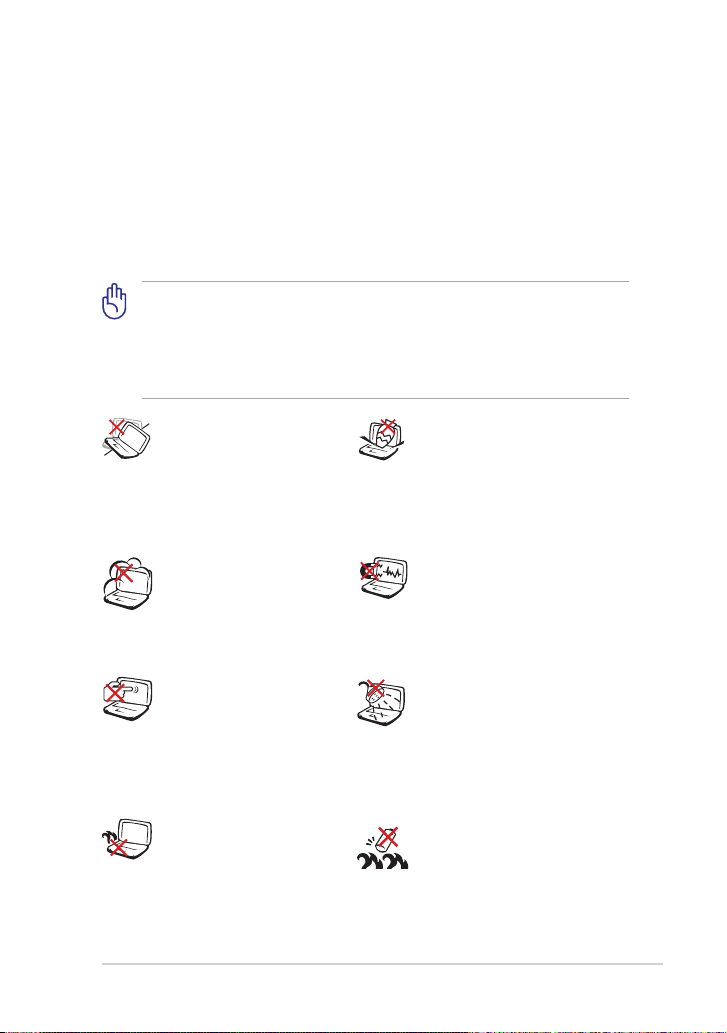
Precauciones de seguridad
Las siguientes precauciones de seguridad aumentarán el período de
vida útil del equipo Eee PC. Siga todas las precauciones e instrucciones.
Exceptuando lo que se describe en este manual, remita todas las
tareas de servicio técnico a profesionales cualificados. No use cables
de alimentación, accesorios ni otros periféricos que estén dañados. No
aplique disolventes fuertes, como por ejemplo diluyentes, benceno u otros
productos químicos, en la superficie del equipo ni cerca de ella.
Desconecte el cable de CA y retire la batería antes de limpiar el
equipo. Limpie el equipo Eee PC con una esponja de celulosa limpia
o con una gamuza humedecida con una solución de detergente no
abrasivo y unas pocas gotas de agua templada, y elimine los restos
de polvo con un paño seco.
NO coloque el equipo
en superficies de trabajo
irregulares o inestables.
Busque un centro de
servicio técnico si la carcasa
ha sufrido daños.
NO exponga el equipo
a entornos sucios o
polvorientos. NO use el
equipo si se ha producido
una fuga de gas.
NO presione ni toque el
panel de la pantalla. No
coloque el equipo Eee
PC junto a pequeños
elementos que pudieran
arañarlo o introducirse en él.
NO disponga el equipo
sobre sus piernas ni en
ninguna parte del cuerpo
para evitar molestias o
daños personales causados
por la exposición al calor.
ASUS Eee PC
NO coloque ni deje caer
objetos encima del equipo
Eee PC ni introduzca objetos
extraños en él.
NO exponga el equipo
a campos magnéticos o
eléctricos intensos.
NO exponga el equipo a
líquidos, la lluvia o la humedad
ni lo use en lugares en los
que se den esas condiciones.
NO use el módem durante
tormentas eléctricas.
Advertencia de seguridad
relacionada con la batería: NO
arroje la batería al fuego.NO
cortocircuite los contactos. NO
desmonte la batería.
v
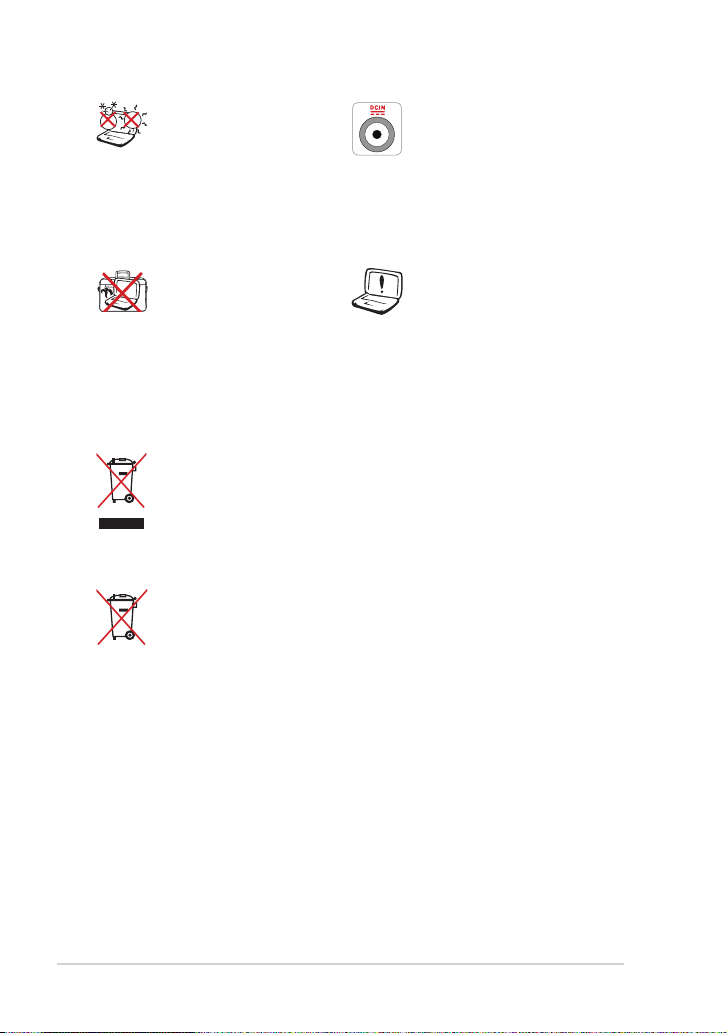
vi
Índice
TEMPERATURA DE
SEGURIDAD: el equipo
Eee PC solamente debe
usarse en entornos con
una temperatura ambiente
comprendida entre 5 °C
(41 °F) y 35 °C (95 °F)
VALORES NOMINALES
DE ENTRADA: Consulte la
etiqueta de valores nominales
del equipo Eee PC y asegúrese
de que el adaptador de
alimentación cumple dichos
valores.
NO transporte ni cubra su
PC portátil mientras está
encendido con materiales
que puedan impedir la libre
circulatión del aire por los
conductos de refrigeración
(como por ejemplo dentro
de una maleta).
NO arroje el equipo Eee PC a la basura municipal. Este producto
se ha diseñado para permitir la reutilización adecuada y el
reciclaje de sus componentes. El icono de la papelera indica que
el producto y sus componentes (eléctricos, electrónicos y pila de
botón) no deben ser arrojados a la basura municipal. Consulte la
normativa local aplicable para deshechos electrónicos.
NO arroje la batería a la basura doméstica. El icono de la papelera
indica que la batería no debe arrojarse a la basura municipal.
La instalación incorrecta de
la batería podría causar una
explosión o daños al equipo
Eee PC.
Precauciones para el transporte
Antes de transportar el equipo Eee PC, debe APAGARLO y
todos los periféricos externos para no dañar los conectores.
de la unidad de disco se repliega cuando la alimentación se APAGA para
evitar arañazos durante el transporte.
el equipo Eee PC mientras la alimentación esté ENCENDIDA.
panel de visualización para proteger el teclado y el panel de visualización.
La superficie del equipo Eee PC se estropea con facilidad si no se trata
con cuidado. Procure no frotar ni raspar las superficies cuando transporte
el equipo Eee PC. Puede colocar el equipo Eee PC en un maletín de
transporte para protegerlo de la suciedad, el agua, los golpes y los
arañazos.
Por tanto, no debe transportar
desconectar
El cabezal
Cierre el
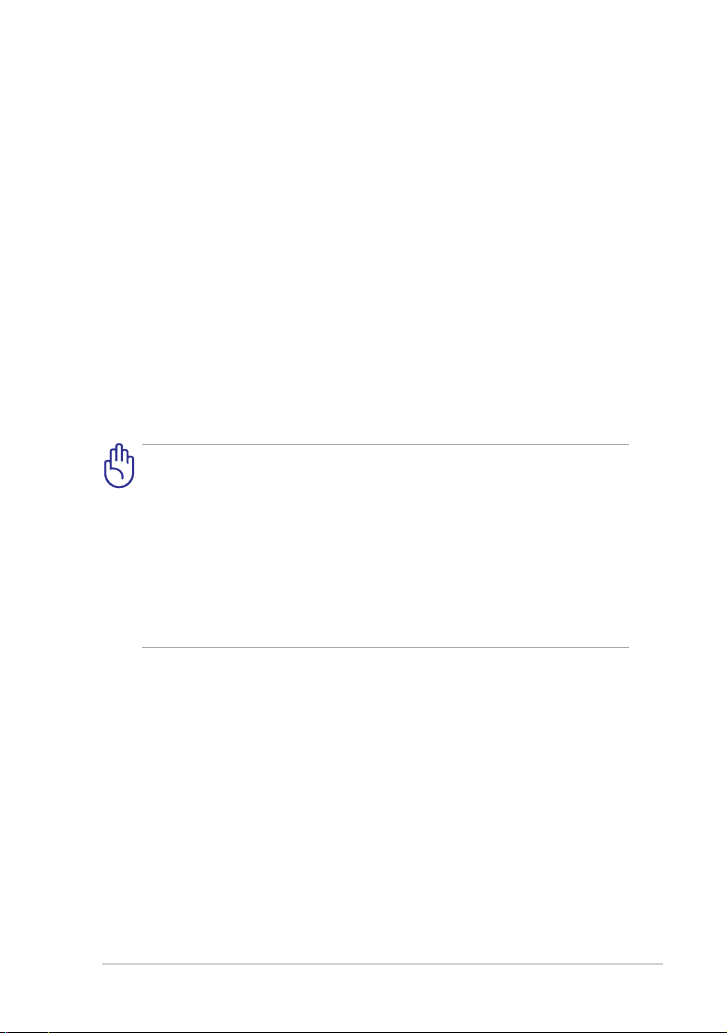
Cargue la Baterías
Si desea usar la batería como fuente de alimentación, asegúrese de
cargarla completamente antes de emprender viajes largos. NO olvide
cargar también todas las baterías de repuesto. Recuerde que el adaptador
de alimentación carga la batería siempre que esté enchufado al equipo
y a una fuente de alimentación de CA. Tenga en cuenta que la batería
tarda en cargarse mucho más tiempo cuando el equipo Eee PC está en
funcionamiento.
Precauciones en los aviones
Póngase en contacto con la línea aérea si desea usar el equipo Eee PC
en el avión. La mayoría de las líneas aéreas tienen restricciones para usar
dispositivos electrónicos. Generalmente, solo permiten el uso de aparatos
electrónicos entre el despegue y el aterrizaje, y no durante.
Hay tres tipos principales de dispositivos de seguridad en los
aeropuertos: máquinas de rayos X (usadas en elementos colocados
en cintas transportadoras), detectores magnéticos (usados en
personas sometidas a controles de seguridad ) y exploradores
magnéticos (dispositivos de mano usados en personas o elementos
individuales). El equipo Eee PC y los disquetes pueden pasar por las
máquinas de rayos X. No obstante, es recomendable que no pasen
por los detectores magnéticos de los aeropuertos ni se expongan a
exploradores magnéticos.
Advertencia: nivel de presión sonora
Un nivel de sonido excesivo en los auriculares puede dañar los oídos
o causar pérdida de audición. Tenga en cuenta que si ajusta el control
de volumen y el ecualizador por encima de la posición central, puede
aumentar el voltaje de salida de los auriculares o audífonos y, por tanto el
nivel de presión sonora.
ASUS Eee PC
vii
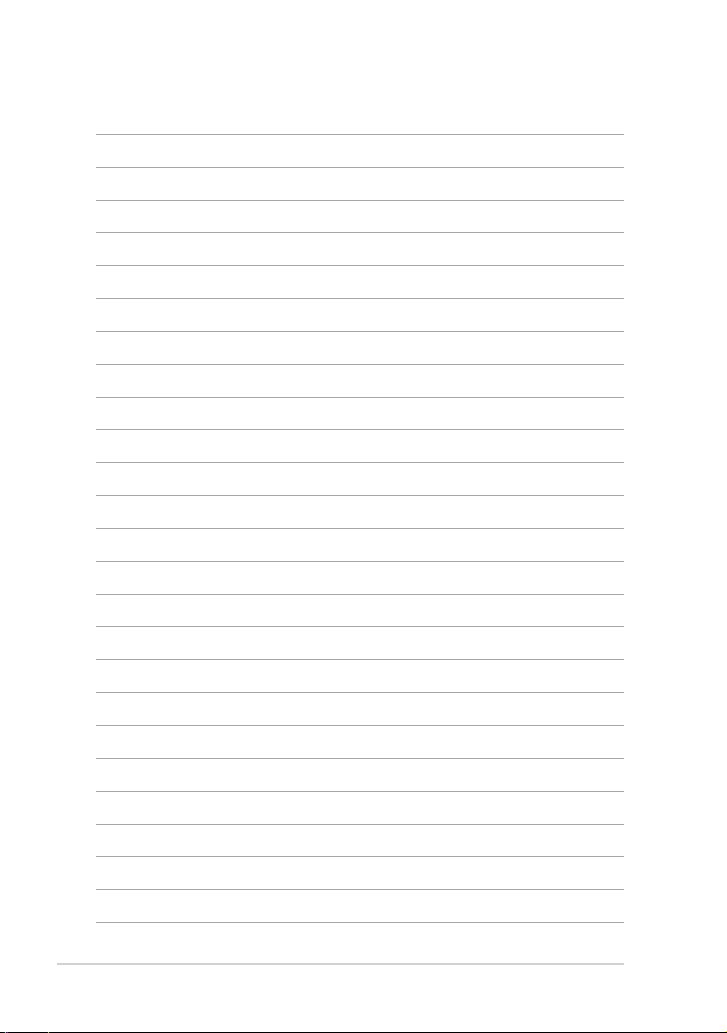
viii
Índice
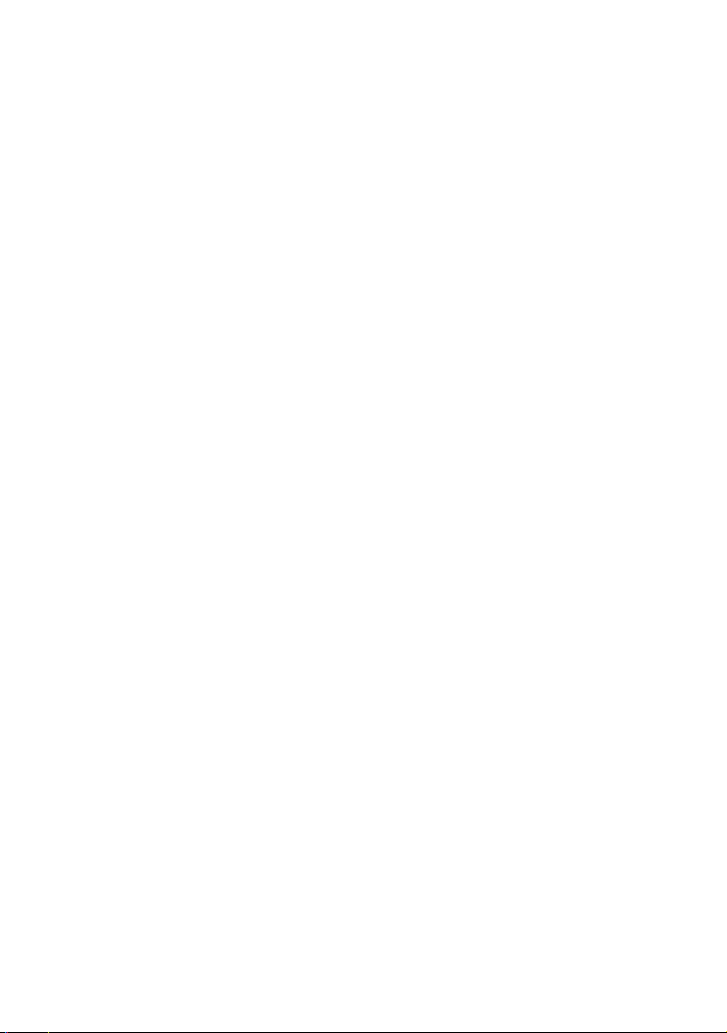
Vista Superior
Vista Inferior
Vista Frontal
Lateral Derecho
Lateral Izquierdo
Uso del teclado
Uso del touchpad
Capítulo 1:
Descripción de los
componentes del equipo
1
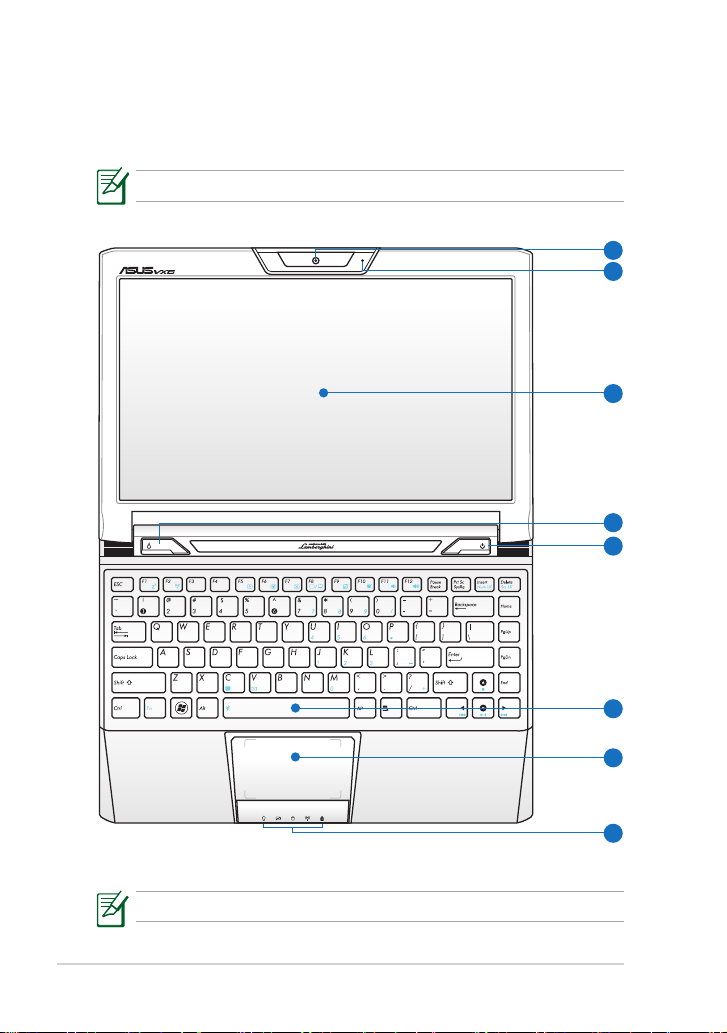
Capítulo 1: Descripción de los componentes del equipo
1-2
Vista Superior
3
8
4
6
5
7
2
1
Consulte el siguiente diagrama para identificar los componentes situados
a este lado del equipo Eee PC.
La apariencia del lado superior puede variar en función del modelo.
El formato del teclado depende de cada área.
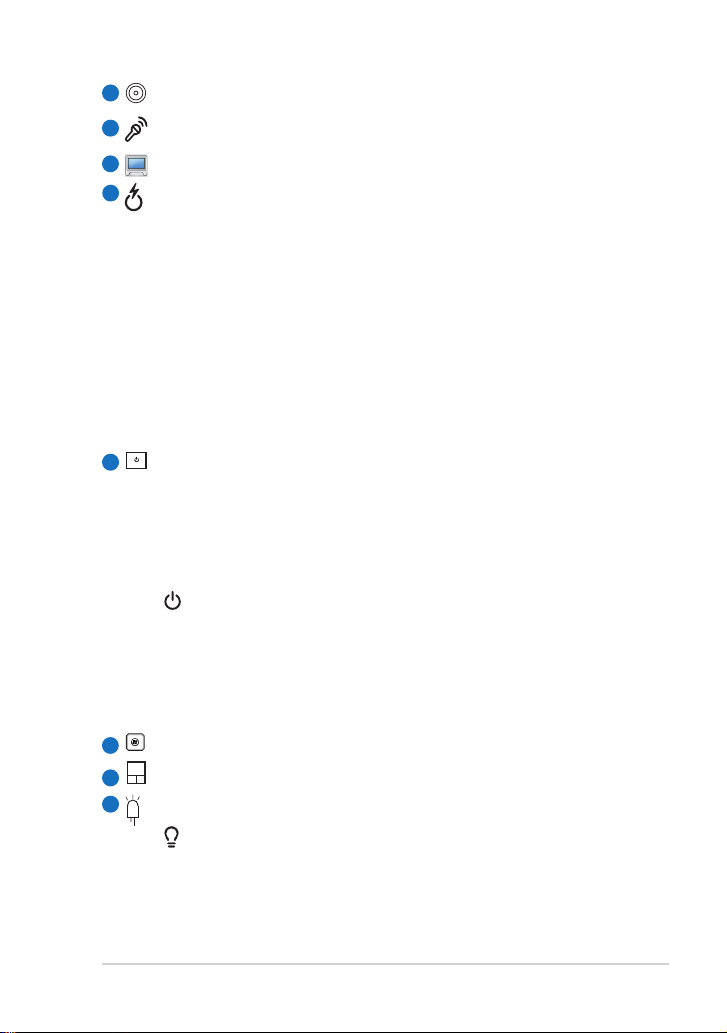
1
Cámara integrada
2
Micrófono de Matriz (integrado)
3
Panel de pantalla
4
Botón Express Gate (sólo en ciertos modelos)
Cuando su Eee PC está apagado, al presionar este botón se
iniciará Express Gate. Express Gate es un sistema operativo
exclusivo de ASUS que proporciona un rápido acceso tanto a
Internet como a aplicaciones de uso común sin necesidad de
cargar el sistema operativo Windows®.
Botón Super Hybrid Power
En el sistema operativo Windows, este botón funciona como
botón Super Hybrid Power. Este botón permite seleccionar varios
modos de ahorro de energía. También puede controlar la función
presionando <Fn> + <Barra espaciadora>.
5
Interruptor de alimentación (Windows)
El interruptor de alimentación permite ENCENDER y APAGAR el
equipo Eee PC y recuperarlo del modo de espera. Presione el
interruptor una vez para ENCENDER el equipo Eee PC y manténgalo
presionado para apagarlo. El interruptor de alimentación sólo
funciona cuando el panel de visualización está abierto.
Indicador de alimentación
El indicador de alimentación se ilumina cuando el equipo
Eee PC está ENCENDIDO y parpadea lentamente cuando
se encuentra en el modo Guardar en RAM (suspensión).
Mientras el equipo está APAGADO, el indicador no mostrará
actividad alguna.
6
Teclado
7
Touchpad y botones
8
Indicadores de estado
Indicador de alimentación
El indicador de alimentación se ilumina cuando el equipo
Eee PC está ENCENDIDO y parpadea lentamente cuando
se encuentra en el modo Guardar en RAM (suspensión).
Mientras el equipo está APAGADO, el indicador no mostrará
actividad alguna.
ASUS Eee PC
1-3
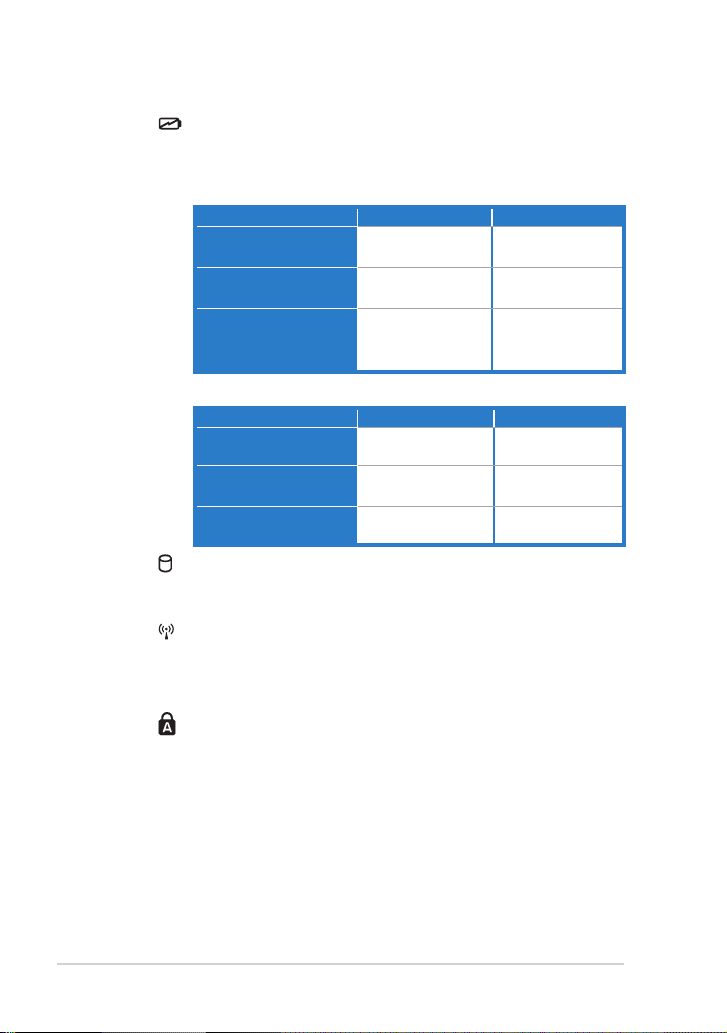
Capítulo 1: Descripción de los componentes del equipo
1-4
Indicador de carga de la batería
El indicador de carga de la batería (LED) muestra el estado
de la carga de la batería de la siguiente manera:
Alimentación ACTIVADA
Con adaptador Sin adaptador
Batería con carga
máxima (95% - 100%)
Batería con carga
media (11% - 94%)
Batería con poca
carga (0%–10%)
Alimentación APAGADA / Modo de espera
Batería con carga
máxima (95% - 100%)
Batería con carga
media (11% - 94%)
Batería con poca
carga (0%–10%)
Indicador de la unidad de disco duro (HDD)
Verde
ENCENDIDO
Naranja
ENCENDIDO
Naranja
intermitente
Con adaptador Sin adaptador
Verde ENCENDIDO Apagado
Naranja
ENCENDIDO
Naranja
intermitente
Apagado
Apagado
Naranja
intermitente
Apagado
Apagado
El indicador de la unidad de disco parpadea cuando se escriben
datos en la unidad de disco o se leen datos de la misma.
Indicador de funcionalidad inalámbrica y Bluetooth
Este indicador solamente se aplica en modelos con
tecnología LAN/Bluetooth inalámbrica integrada. Cuando
dicha tecnología está habilitada, este indicador se ilumina.
Indicador de bloqueo de mayúsculas
Cuando está iluminado, indica que el bloqueo de mayúsculas
está activado.
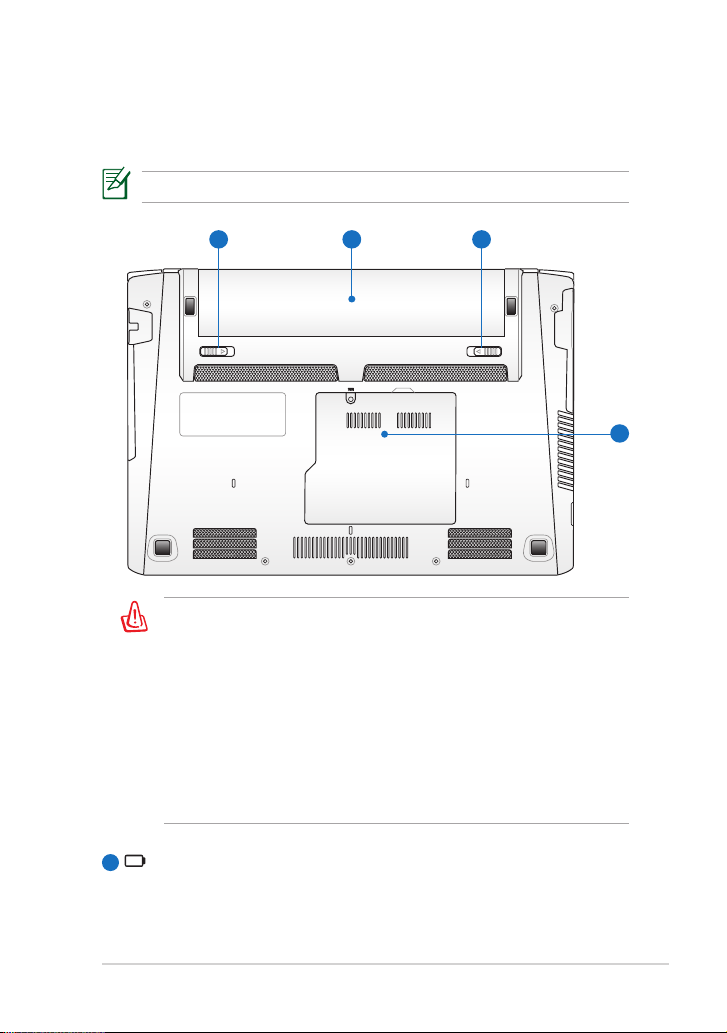
Vista Inferior
3
12 2
Consulte el siguiente diagrama para identificar los componentes situados
a este lado del equipo Eee PC.
La apariencia del lado inferior puede variar en función del modelo.
La parte inferior del equipo Eee PC puede alcanzar temperaturas
elevadas. Tenga cuidado cuando lo manipule mientras está en
funcionamiento o lo haya estado recientemente. Es normal que
se alcancen altas temperaturas durante la carga de la batería o
mientras está en funcionamiento. NO USE EL EQUIPO SOBRE
SUPERFICIES COMO CAMAS O SOFÁS, YA QUE LOS ORIFICIOS
DE VENTILACIÓN PODRÍAN BLOQUEARSE.
EQUIPO Eee PC SOBRE SUS PIERNAS NI EN NINGUNA OTRA
PARTE DEL CUERPO PARA EVITAR DAÑOS PERSONALES
DEBIDOS A ELEVADAS TEMPERATURAS.
NO COLOQUE EL
1
Batería
La autonomía de la batería varía en función del uso y de las
especicaciones del equipo Eee PC. La batería no se puede
desmontar y se debe adquirir como una sola unidad.
ASUS Eee PC
1-5
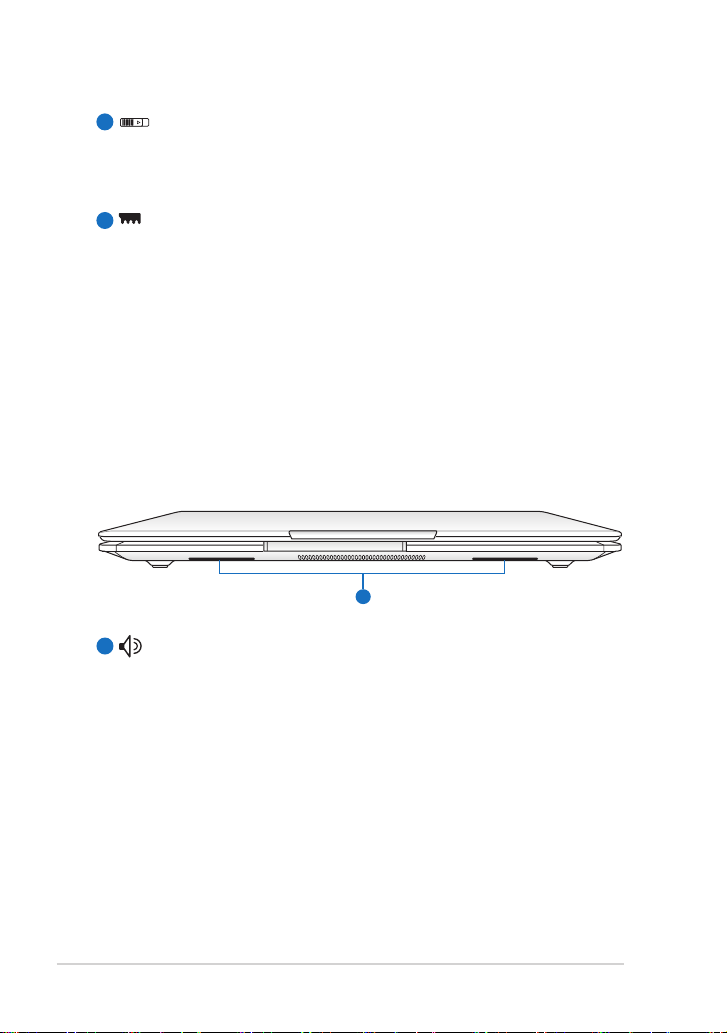
Capítulo 1: Descripción de los componentes del equipo
1-6
2
1
1
Cierre de la batería
El cierre de la batería protege la batería. Si la batería está instalada
correctamente, el seguro quedará automáticamente bloqueado.
Para quitar la batería, desplace el seguro hacia dentro.
3
Compartimento de memoria
El módulo de memoria está fijado en un compartimento
dedicado.
Vista Frontal
Refiérase al siguiente diagrama para identificar los componentes a este
lado de su Eee PC.
1
Sistema de Altavoces
Las funciones de sonido son controladas por software.
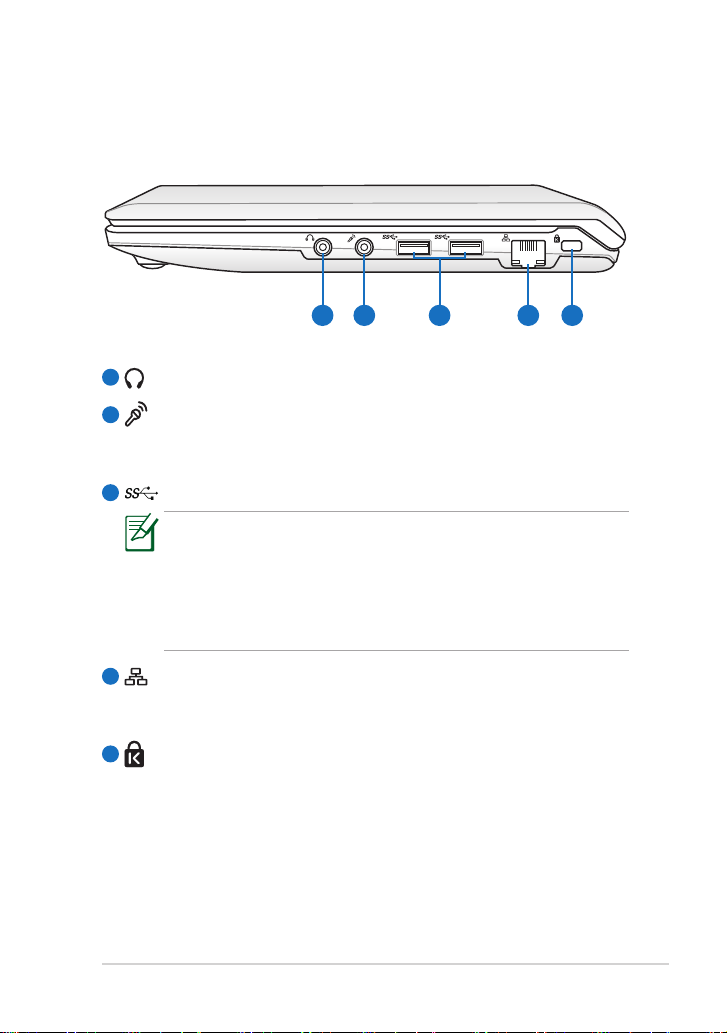
Lateral Derecho
1
2
3
4
5
Consulte el siguiente diagrama para identificar los componentes situados
a este lado del equipo Eee PC.
1
Conector de salida de auriculares
Conector de micrófono
2
Permite conectar un micrófono para narraciones de voz o
grabaciones de audio sencillas.
Puerto USB (3.0)
3
El puerto USB (Universal Serial Bus, es decir, Bus serie universal)
es compatible con dispositivos USB 3.0, 2.0 o USB 1.1, como
por ejemplo teclados, dispositivos de señalización, cámaras y
dispositivos de almacenamiento. La velocidad de transferencia
real puede diferir en función del puerto USB y del dispositivo
empleado.
4
Puerto LAN (10/100 Mbits)
El puerto LAN RJ-45 de ocho contactos admite un cable Ethernet
estándar para conectar el dispositivo a una red local.
5
Puerto de bloqueo Kensington®
El puerto de bloqueo Kensington® permite bloquear el equipo
Eee PC mediante productos de seguridad compatibles con
Kensington® . Estos productos de seguridad suelen incluir un
cable y un seguro metálicos que impiden que el equipo Eee PC se
separe de un objeto fijo.
ASUS Eee PC
1-7
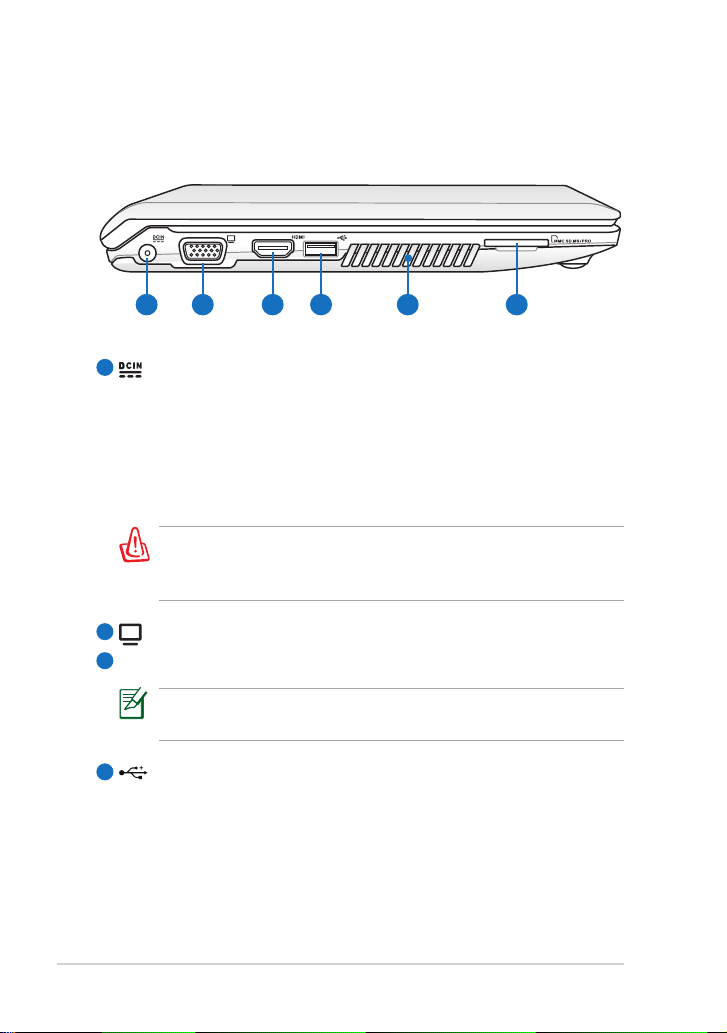
Capítulo 1: Descripción de los componentes del equipo
1-8
Lateral Izquierdo
1 2 4 63 5
Consulte el siguiente diagrama para identicar los componentes situados a
este lado del equipo Eee PC.
1
Entrada de alimentación (CC)
El adaptador de alimentación suministrado convierte la
alimentación de CA en alimentación de CC para este conector. La
alimentación suministrada a través de este conector proporciona
energía al equipo Eee PC y carga la batería interna. Para no
dañar el equipo Eee PC ni la batería, use siempre el adaptador de
alimentación suministrado.
ATENCIÓN: El adaptador puede alcanzar temperaturas elevadas
mientras está en uso. Asegúrese de no cubrirlo y de mantenerlo
alejado de su cuerpo.
2
Salida VGA (monitor) (D-Sub de 15 pines)
HDMI
3
Salida HDMI
No olvide desconectar el cable HDMI cuando utilice su EeePC
como dispositivo de reproducción de vídeo y audio principal.
4
Puerto USB (2.0/1.1)
Carga USB+
Permite cargar teléfonos móviles o reproductores de audio
digitales mientras su Eee PC se encuentra en estado de suspensión,
hibernación o apagado. Inicie la aplicación Carga USB+ desde
la barra de herramientas Eee Docking y defina la configuración
correspondiente.
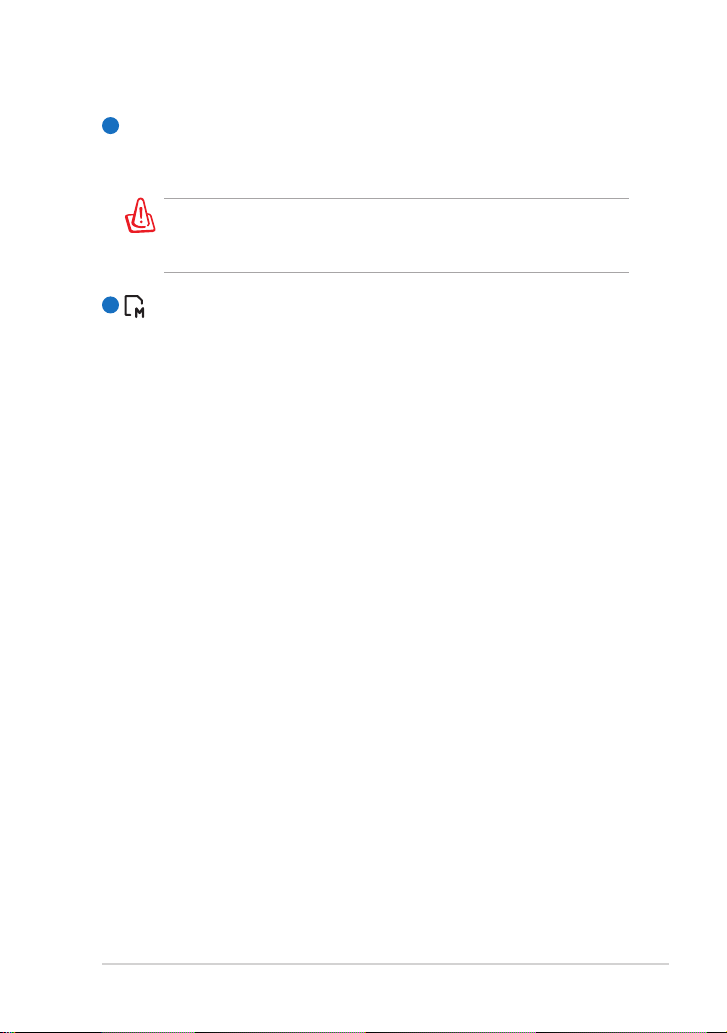
5
Conductos de ventilación
Los conductos de ventilación permiten la entrada del aire frío y la
salida del aire caliente del equipo Eee PC.
Asegúrese de que ningún papel, libro, ropa, cable o cualquier
otro objeto bloquea ninguno de los conductos de ventilación. De
lo contrario, el equipo puede sobrecalentarse.
6
Ranura de tarjeta de memoria
El lector de tarjetas integrado puede leer tarjetas SD/SDHC/SDXC/
MMC.
ASUS Eee PC
1-9
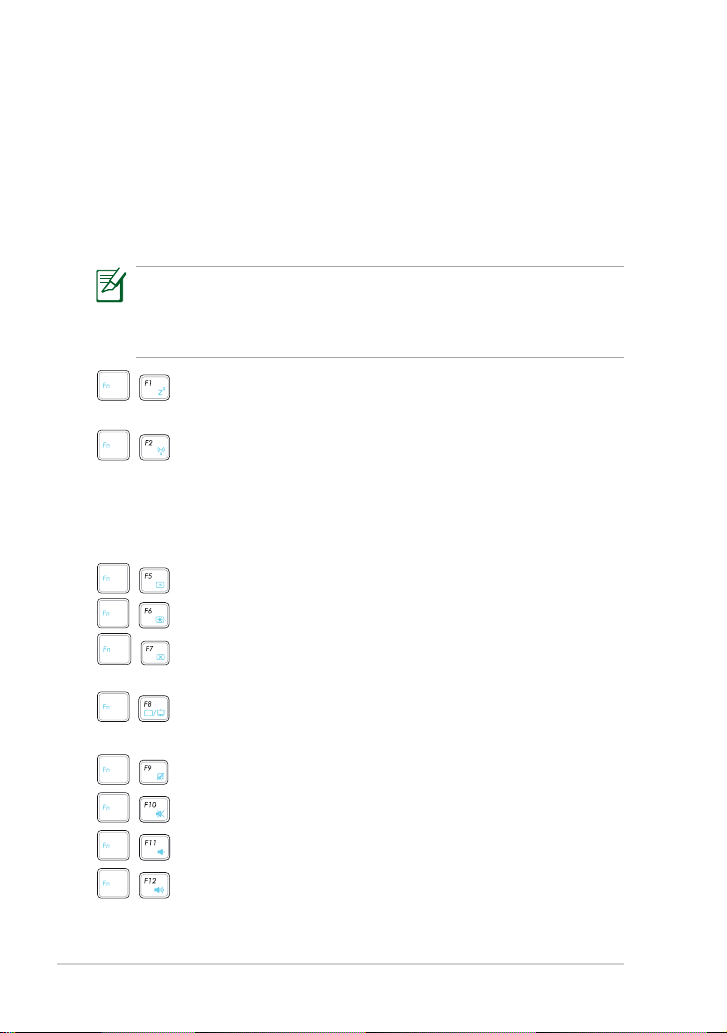
Capítulo 1: Descripción de los componentes del equipo
1-10
Uso del teclado
Teclas de función especiales
A continuación se definen las teclas de acceso directo coloreadas del
teclado del equipo Eee PC. Para obtener acceso a los comandos coloreados,
primero mantenga presionada la tecla de función y presione después una
tecla con un comando en color. Algunos iconos de función aparecen en la
barra de tareas del sistema operativo después de la activación.
Las ubicaciones de las teclas de acceso directo pueden variar en
función del modelo, pero las funciones deben seguir siendo las
mismas. Siga los iconos siempre que las ubicaciones de las teclas de
acceso directo no coincidan con lo descrito en el manual.
Icono ��z (F1): activa el modo de suspensión en el equipo
Eee PC (Guardar en RAM).
Torre de radio (F2): solamente disponible en modelos
inalámbricos. ACTIVA y DESACTIVA la funcionalidad LAN
inalámbrica con un menú en pantalla. Si está habilitada,
The
el indicador inalámbrico correspondiente se ilumina.
default setting is WLAN ON / Bluetooth OFF.
Icono Atardecer (F5): reduce el brillo de la pantalla
Icono Amanecer (F6): aumenta el brillo de la pantalla.
Icono Pantalla con cruz (F7)
: apaga la iluminación de la lala
pantalla.
Iconos LCD/Monitor (F8): alterna
entre la pantalla LCD del
equipo Eee PC y un monitor externo.
Panel táctil (F9
): ACTIVA y DESACTIVA el panel táctil.
Icono Altavoz con cruz (F10): desactiva el altavoz.
Icono Altavoz abajo (F11) (F11): baja el volumen del altavoz.
Icono Altavoz arriba (F12) (F12): sube el volumen del altavoz.
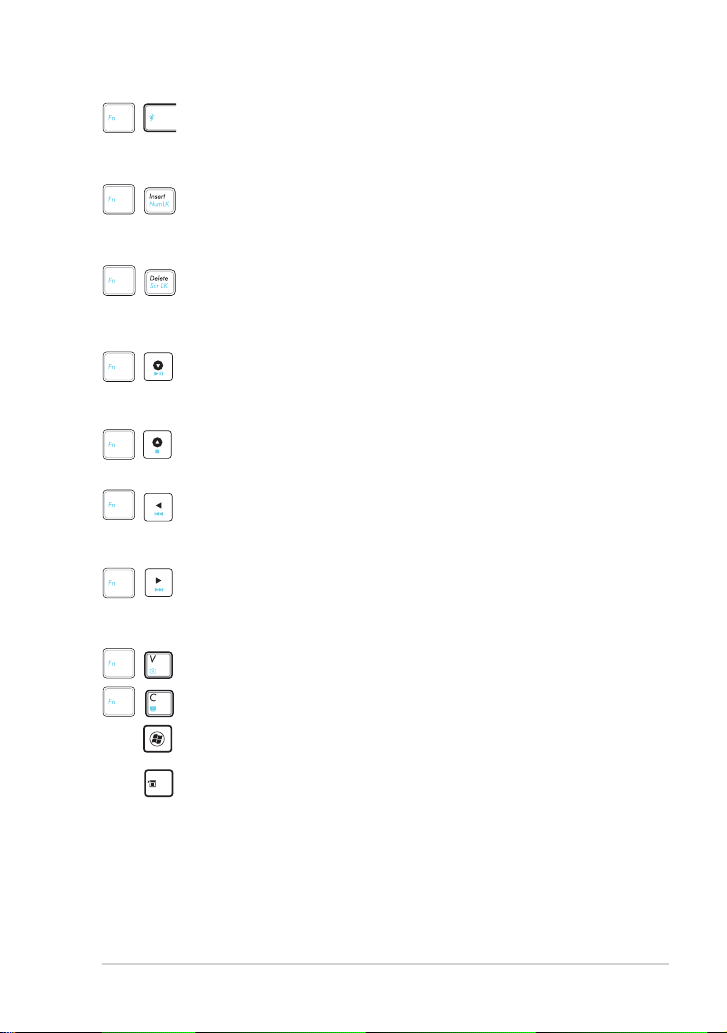
Motor superhíbrido
(Barra espaciadora):
cambia
entre diferentes modos de ahorro de energía. El modo
seleccionado se muestra en la pantalla.
Bloq Num (Insert)Bloq Num (Insert): ACTIVA y DESACTIVA el teclado
numérico (bloqueo numérico). Permite el uso de una parte
más grande del teclado para insertar valores numéricos.
Bloq Despl (Supr): ACTIVA y DESACTIVA el "bloqueo de
desplazamiento". Permite usar una parte más grande del
teclado para recorrer las celdas o navegar documentos.
Reproducir/Pausa (↓)
Inicia la reproducción del archivo multimedia o pausa
dicha reproducción.
Detener (↑)
Detiene la reproducción del archivo multimedia.
Atrás (←)
Durante la reproducción del archivo multimedia, retrocede
a la canción o capítulo de la película anterior.
Adelante (→)
Durante la reproducción del archivo multimedia, salta a la
canción o capítulo de la película siguiente.
ACTIVA/DESACTIVA la aplicación de la cámara.
ACTIVA/DESACTIVA el salvapantallas.
Icono Página principal: permite volver al menú principal.
Menú con icono de cursor: activa el menú de
propiedades, equivalente a hacer clic con el botón derecho
del touchpad o del mouse en un objeto.
ASUS Eee PC
1-11
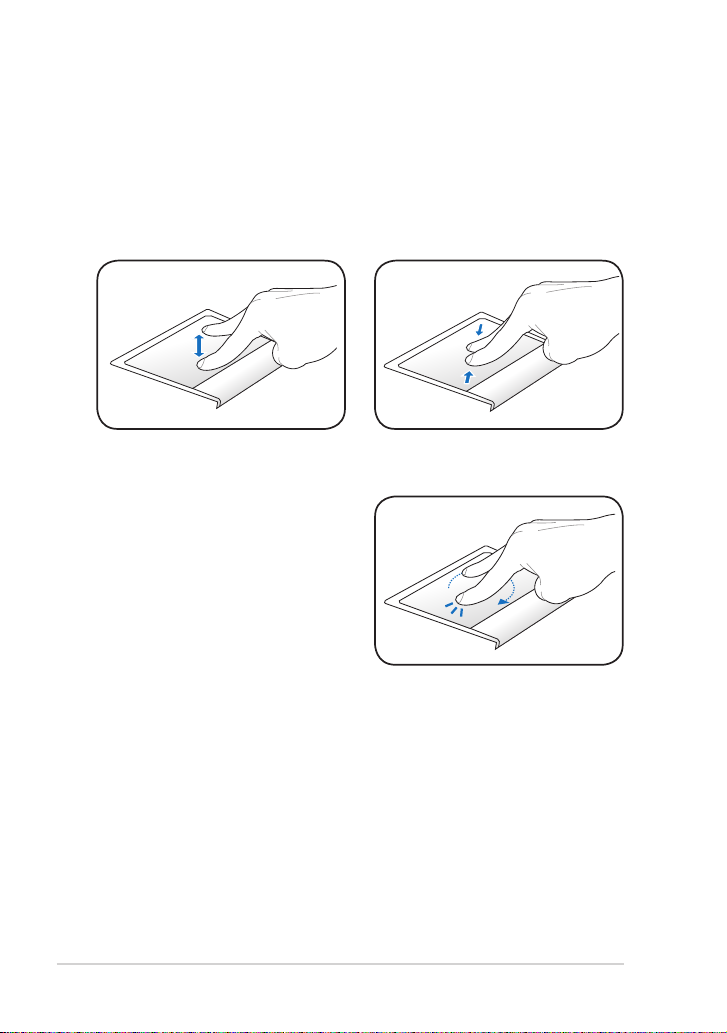
Capítulo 1: Descripción de los componentes del equipo
1-12
Uso del touchpad
Acciones con varios dedos
Ampliar y reducir con dos dedos -- Junte o separe dos dedos sobre el panel
táctil para acercar o alejar una imagen o documento. Se trata de una función
muy útil a la hora de ver fotografías o leer documentos.
Ampliar Reducir
Girar con dos dedos - Fije la yema
de un dedo sobre el panel táctil
y haga un arco con el otro para
girar la fotografía o el documento
que esté viendo. En función de sus
necesidades, puede girar la imagen
o el documento en el sentido de las
agujas del reloj o bien en sentido
contrario.
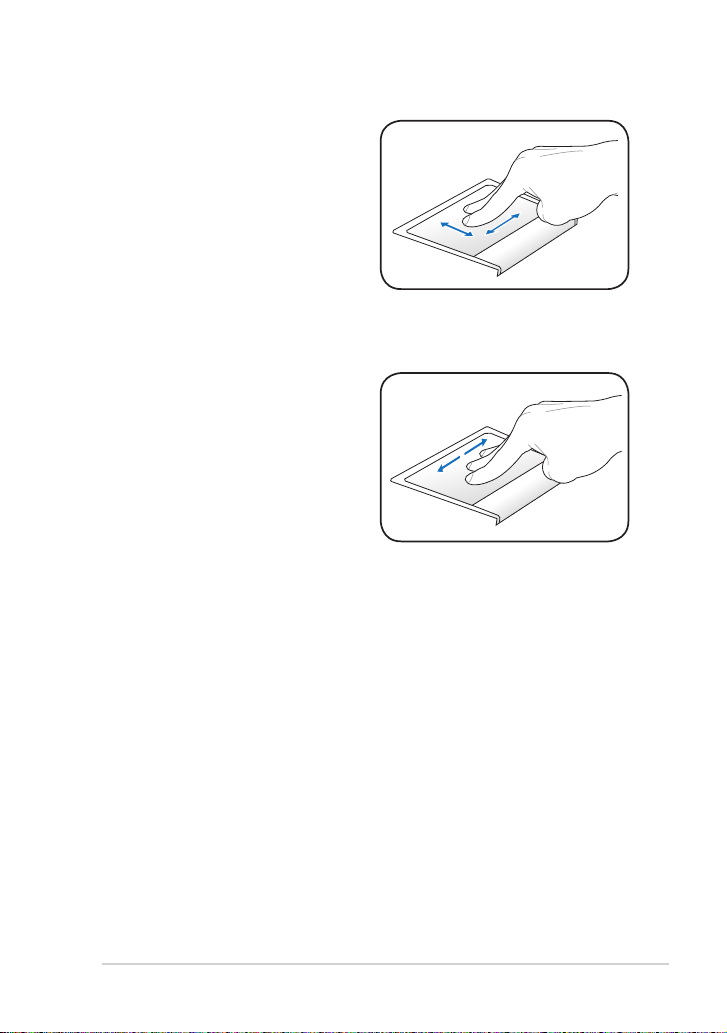
Desplazamiento hacia arriba, hacia
abajo, hacia la izquierda y hacia
la derecha con dos dedos - Deslice
dos dedos hacia arriba, hacia abajo,
hacia la izquierda y hacia la derecha
por el panel táctil para desplazar una
ventana en esas mismas direcciones.
Se trata de una operación útil a
la hora de ver fotografías o leer
documentos.
Retroceso y avance de página
con tres dedos - Utilice tres dedos
moviéndolos horizontalmente en el
panel táctil para pasar páginas. Pase
los dedos de izquierda a derecha para
ver la siguiente página o de derecha
a izquierda para volver a la página
anterior.
ASUS Eee PC
1-13
